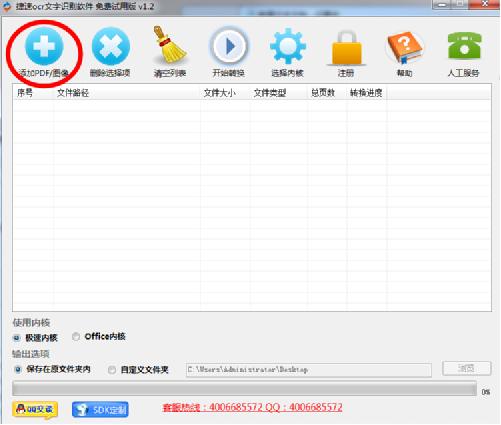萬盛學電腦網 >> 圖文處理 >> Photoshop教程 >> ps文字教程 >> Photoshop制作散發藍色顆粒的的巖石字
Photoshop制作散發藍色顆粒的的巖石字

作者制作巖石字的方法非常不錯。過程:直接使用山巖素材,截取局部按文字輪廓擺放,邊緣部分用橡皮或蒙版處理自然,然後調色並增加一些裝飾即可。
最終效果

1、創建一個新的文檔大小的1440 px * 720 px和黑色背景。使用雲筆刷,在畫布塗抹。您可以選擇您喜歡的任何雲筆刷,效果如下。

2、巖石結構加載到Photoshop並選擇巖石的頂端,如下所示。


3、選擇復制並粘貼到我們的文檔,調整大小和方向。

4、用軟橡皮擦除邊緣的巖石,因此混合到雲背景。

5、重復上面的過程並添加另一塊巖石畫布的左邊。
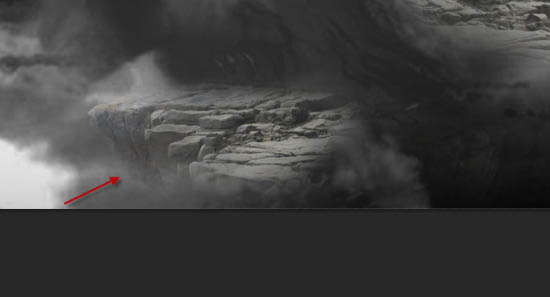

6、寫上文本在這一步。使用您喜歡的任何字體,添加到我們的文檔。

7、按照圖上提示用快速選擇工具選擇一塊巖石結構。

8、復制和粘貼選擇,如下所示。

9、使用粉筆擦橡皮擦,去除部分巖石結構如下所示。

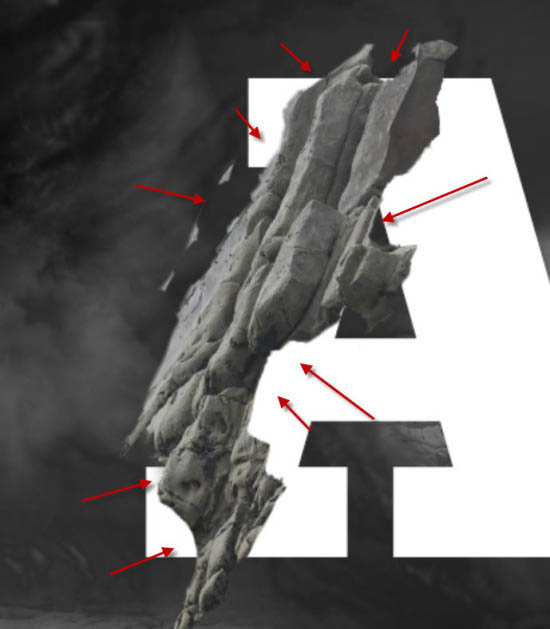
10、重復以上過程,添加另一個巖石,再一次我們使用粉筆刷去除部分的結構。



11、添加以下這組調整圖層:
黑白:
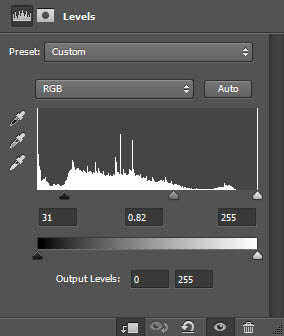
色階:
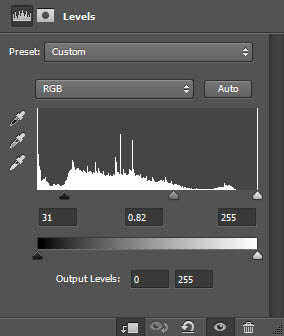
曲線:
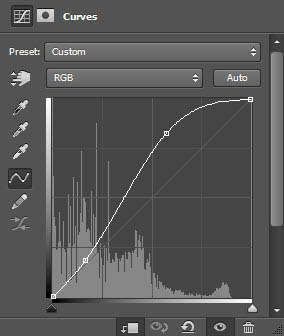
這是圖層順序:
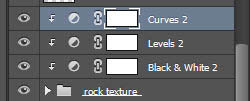
效果如下:

12、我們將創造神秘的能量流在這一步。河素材圖像加載到Photoshop和選擇選區內容。

<點小圖查看大圖>

13、選擇復制並粘貼到我們的文檔。使用自由變換工具來扭曲它,如下所示。

14、應用下圖調整這一層:
黑白:

色階:
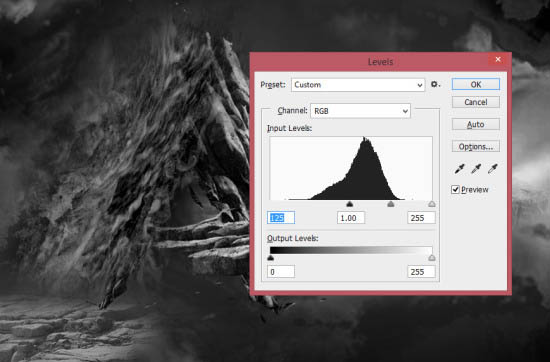
然後應用以下usm銳化3次:

添加色彩平衡調整圖層分別對陰影,高光,中間調做如下調整:

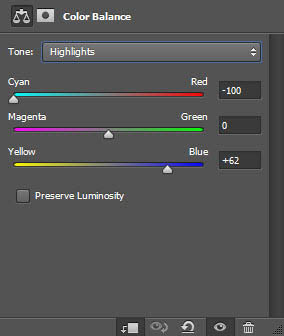

改變圖層混合模式為“顏色減淡”:
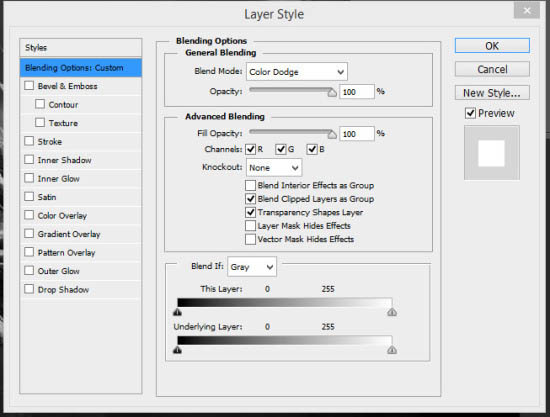
你將有以下效果——你可以使用自由變換工具調整其體形如你所見:

15、重復上述過程,並添加更多的能量效應在畫布上。

16、即將完成了,在這個步驟中通過添加顏色來影響我們的色調。我們可以這樣做以下調整圖層之上:
色彩平衡:
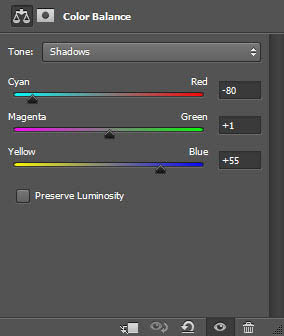
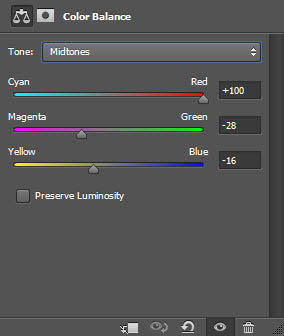

可選顏色:
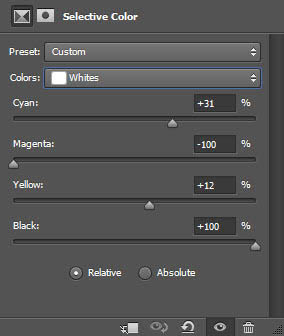


色階:

曲線:

飽和度/自然飽和度:

最終效果: